“`html
Introdução
Nos dias de hoje, a construção de interfaces de usuário dinâmicas e responsivas é fundamental para o sucesso de qualquer aplicação web. O React, uma biblioteca JavaScript popular, permite a criação de componentes reutilizáveis que tornam essa tarefa mais simples e eficiente. Neste artigo, vamos explorar como desenvolver um formulário dinâmico utilizando React, focando em boas práticas e técnicas que facilitarão a vida dos desenvolvedores.
Contexto ou Teoria
O React foi desenvolvido pelo Facebook e introduzido ao público em 2013. Ele é amplamente adotado devido à sua abordagem baseada em componentes, o que permite uma melhor organização do código e a criação de interfaces de usuário complexas de forma mais gerenciável. Um dos padrões comuns no desenvolvimento de aplicações React é a criação de formulários, que são essenciais para capturar dados do usuário. Com o React, podemos gerenciar o estado do formulário e suas interações de maneira eficiente, utilizando o conceito de controle de componentes.
Um formulário dinâmico é aquele que pode mudar em resposta às ações do usuário. Por exemplo, ao selecionar uma opção em um campo, novos campos podem aparecer ou outros podem ser ocultados. Essa interatividade melhora a experiência do usuário e torna a aplicação mais responsiva.
Demonstrações Práticas
Vamos construir um formulário dinâmico simples em React. Primeiro, você precisa garantir que o ambiente de desenvolvimento esteja configurado. Você pode facilmente criar uma nova aplicação React utilizando o Create React App. Execute o seguinte comando no seu terminal:
npx create-react-app formulario-dinamico
cd formulario-dinamico
npm start
Após criar a aplicação, vamos editar o arquivo src/App.js para incluir nosso formulário dinâmico:
import React, { useState } from 'react';
function App() {
const [formData, setFormData] = useState({
nome: '',
email: '',
tipoUsuario: '',
detalhes: '',
});
const handleChange = (e) => {
const { name, value } = e.target;
setFormData({
...formData,
[name]: value,
});
};
return (
Formulário Dinâmico
);
}
export default App;
No código acima, criamos um estado inicial para o formulário utilizando o useState. O formulário possui campos para o nome, email e um seletor para o tipo de usuário. Dependendo da seleção do tipo de usuário, um campo adicional para detalhes do admin é exibido. Isso demonstra como podemos condicionalmente renderizar componentes em React com base no estado do formulário.
Dicas ou Boas Práticas
- Use nomes de variáveis e funções descritivas para facilitar a leitura do código.
- Organize seu código em componentes menores para melhorar a manutenção e a reutilização.
- Valide os dados do formulário antes de enviá-los ao servidor. Isso pode ser feito utilizando bibliotecas como Formik ou Yup.
- Considere utilizar o contexto ou uma biblioteca de gerenciamento de estado como Redux para formulários mais complexos.
- Teste seu formulário com diferentes cenários de entrada para garantir que todos os casos sejam tratados adequadamente.
Conclusão com Incentivo à Aplicação
Construir formulários dinâmicos com React pode parecer desafiador no início, mas com a prática e o uso das ferramentas certas, você se tornará mais eficiente e confiante. A implementação de estados e a renderização condicional são habilidades essenciais para qualquer desenvolvedor que deseja criar interfaces de usuário ricas e interativas.
Está desenvolvendo um projeto digital e precisa de um site moderno, performático e bem estruturado?
Eu posso te ajudar a transformar essa ideia em uma solução completa — com foco em performance, design e funcionalidade.
Acesse yurideveloper.com.br ou chame no WhatsApp: (37) 99670-7290. Vamos criar algo incrível juntos!
“`
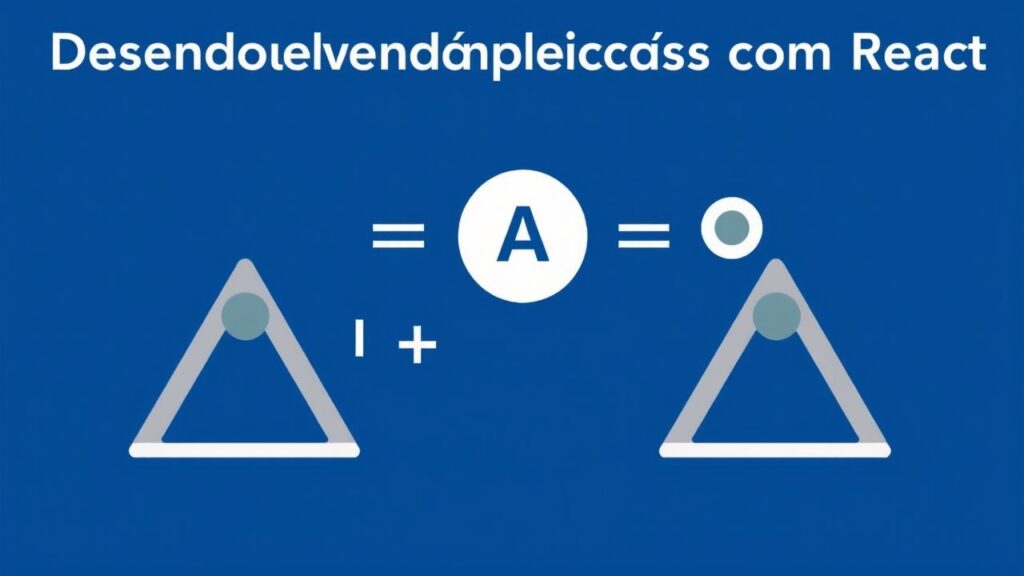




Deixe um comentário